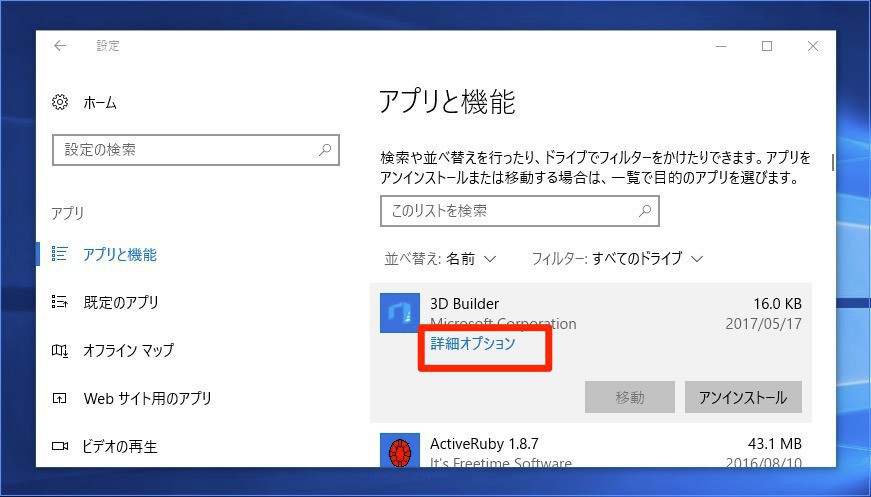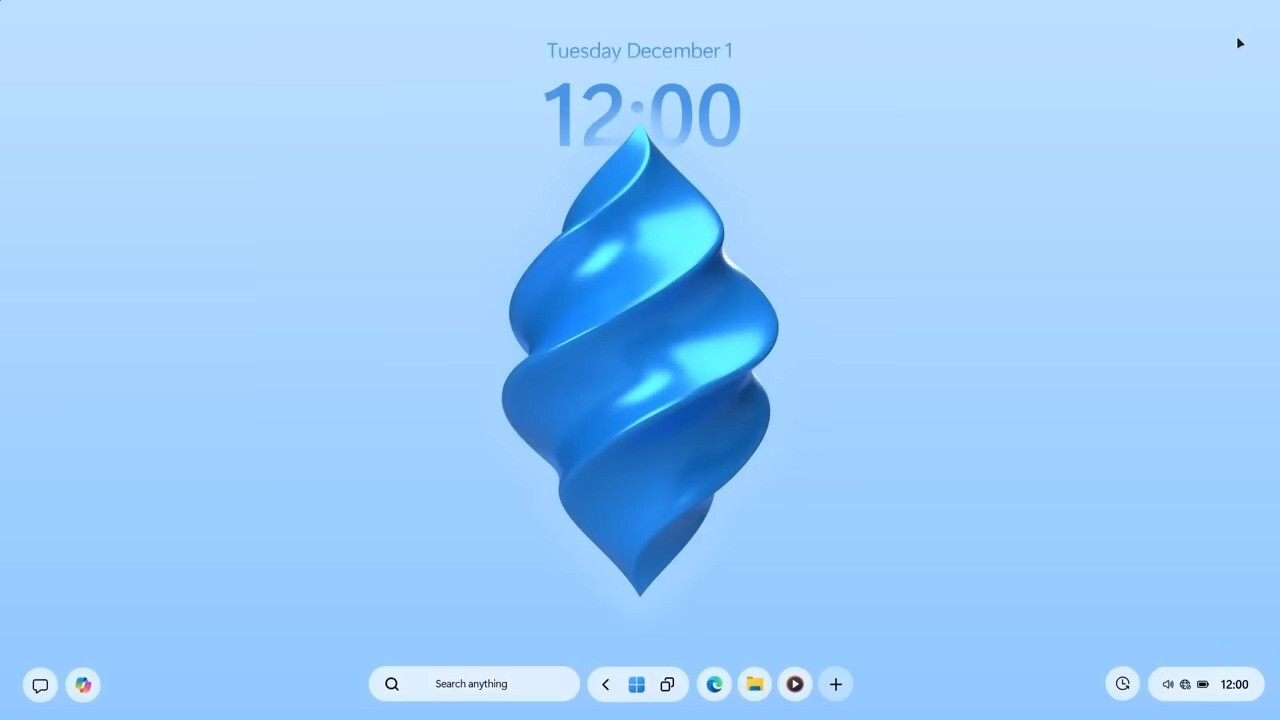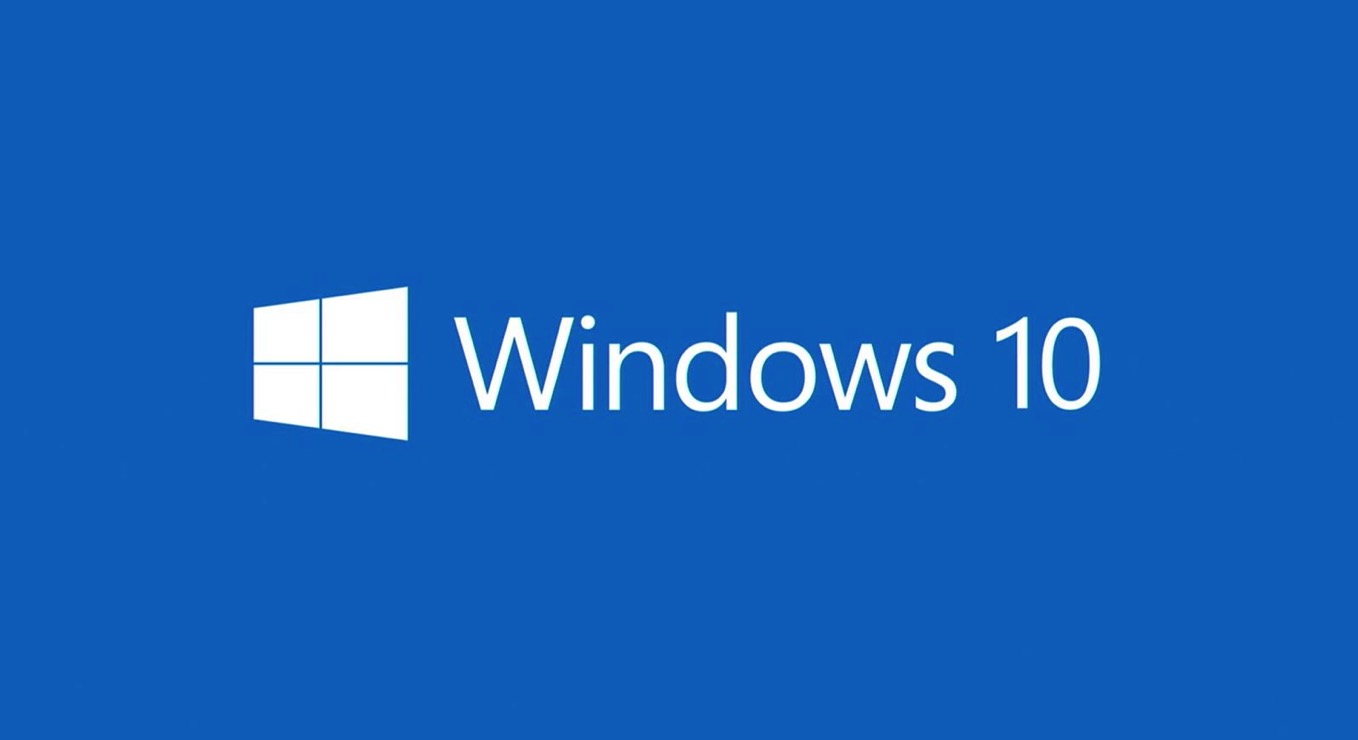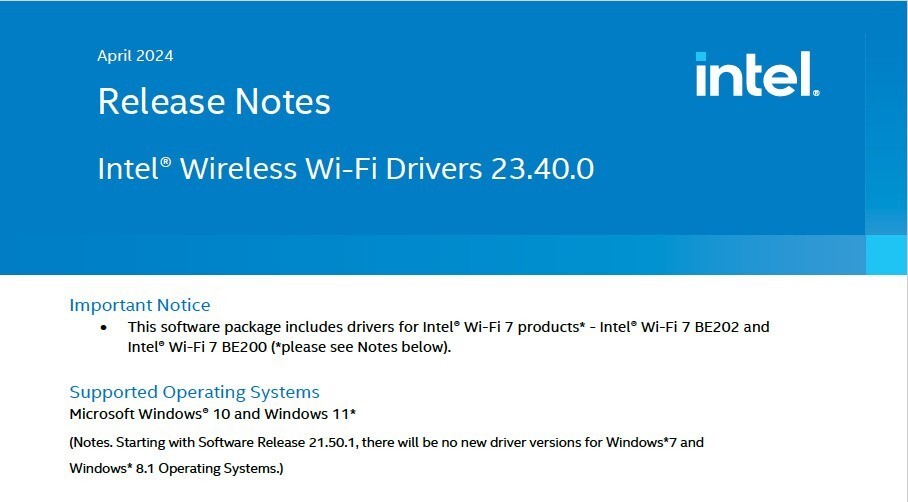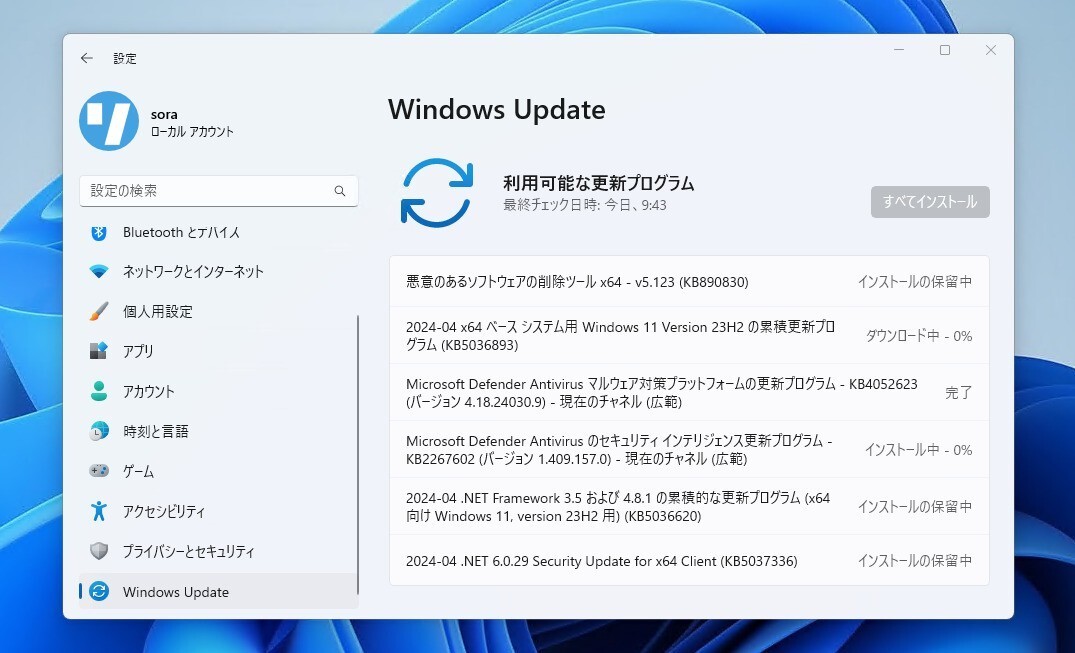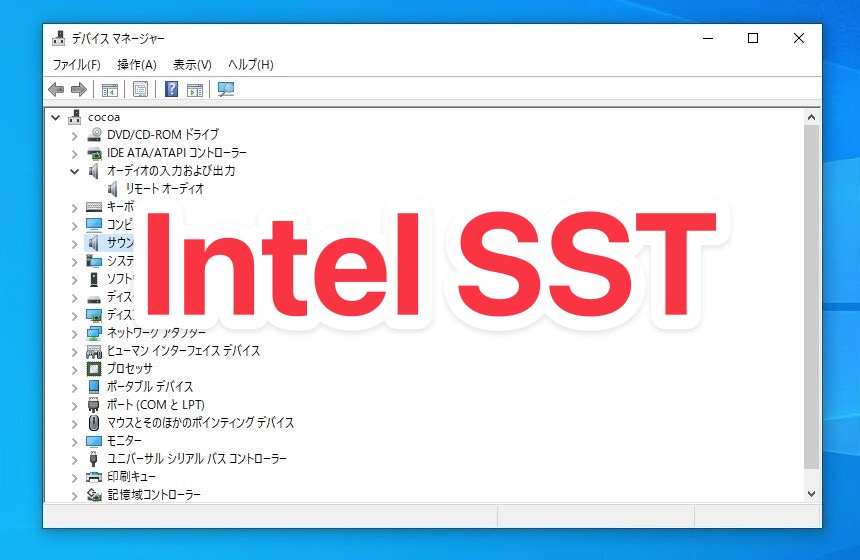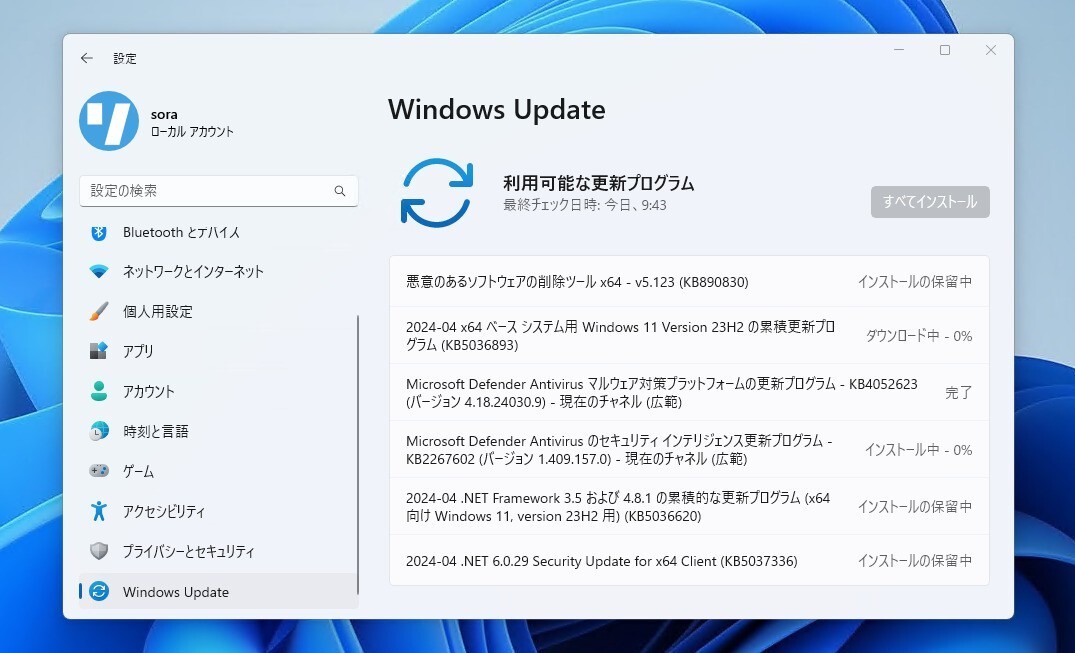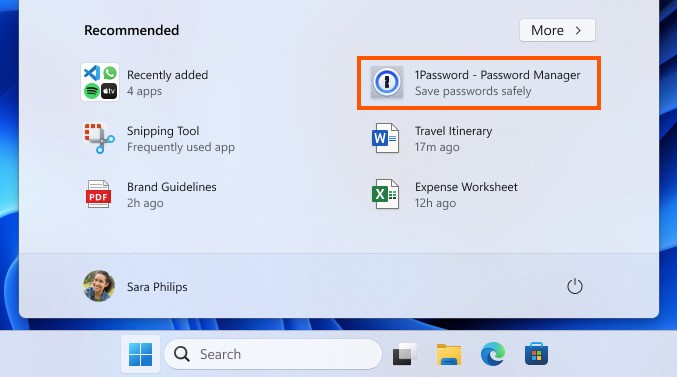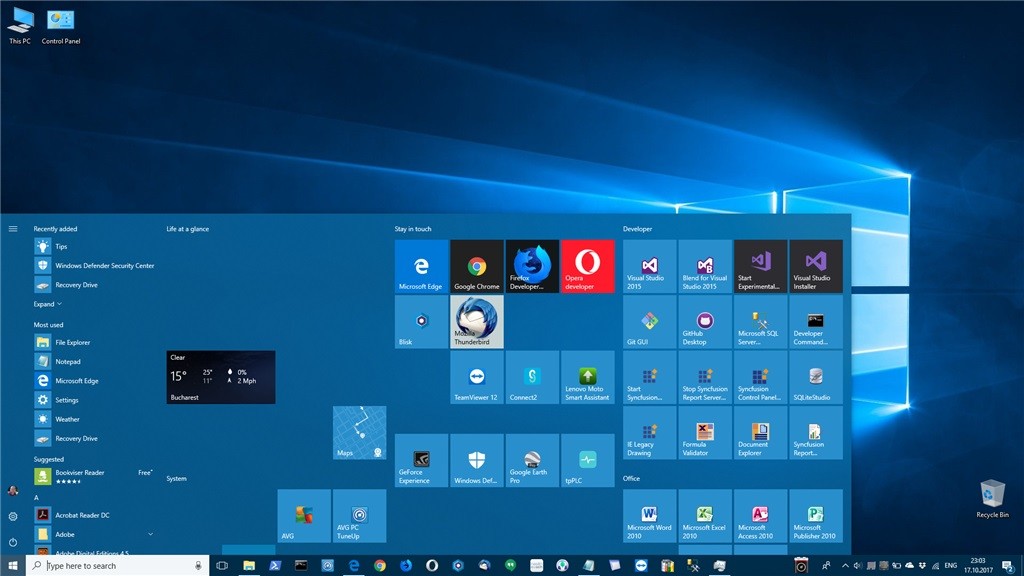
Microsoftは10月17日、Widnows 10の最新アップデート「Windows 10 Fall Creators Update」の公開を始めました。Windows Mixed Realityを初めとしたさまざまな新機能が追加される期待の大型アップデートですが、アップグレード後スタートメニューの動作がおかしくなったり、一部アプリが消えてしまう問題が報告されています。
今回Microsoftのコミュニティフォーラムに、この問題に対処するための一時的な対策が投稿されていることがわかりました(Neowin)。
コミュニティフォーラムのサポートスタッフであるMeliton Dec氏によると、この問題に関するさらなる調査が行われている模様。バグによって、Windows 10のスタートメニューやインストールされているアプリケーションのリストから一部のアプリケーションが消えているらしく、Cortana経由でアプリを検索することはできないとのこと。ただしMicrosoft Storeでは消えたアプリはまだユーザーのシステム上にインストールされているとみなされ、Storeからは起動できる状態のようです。
対策は以下の通り:
1. 消えたアプリの修復とリセット:
- 「設定 > アプリ」を選択
- 「アプリと機能」タブで消えたアプリを選ぶ。「詳細オプション」を選択(もし選べれば)

- 「修復」オプションが選べる場合修復を実行する。修復が存在しない場合や問題が解決できない場合「リセット」オプションを試してみる
- 修復やリセットがうまくいけばアプリが再びアプリ一覧に復活し、スタートメニューにピン止め可能となる
2. 消えたアプリのアンインストールと再インストール:
- 「設定 > アプリ」を選択
- 「アプリと機能」タブで消えたアプリを選ぶ。アプリを選択し「アンインストール」を選択
- ストアを開き、消えたアプリを再インストールする。うまくいけばアプリが再びアプリ一覧に復活し、スタートメニューにピン止め可能となる
3. PowerShellでアプリを再登録する:
上級者向けのオプションで大量に消えたアプリが存在しないときに試す方法。しかし1や2がうまくいかない場合、この方法もだめかもしれない。
- CortanaでPowerShellとタイプ。「Windows PowerShell」を右クリックし、管理者権限で実行
- PowerShellウィンドウで、以下のコマンドを実行する
-
reg delete “HKCU\Software\Microsoft\Windows NT\CurrentVersion\TileDataModel\Migration\TileStore” /va /f
-
get-appxpackage -packageType bundle |% {add-appxpackage -register -disabledevelopmentmode ($_.installlocation + "\appxmetadata\appxbundlemanifest.xml")}
-
$bundlefamilies = (get-appxpackage -packagetype Bundle).packagefamilyname
-
get-appxpackage -packagetype main |? {-not ($bundlefamilies -contains $_.packagefamilyname)} |% {add-appxpackage -register -disabledevelopmentmode ($_.installlocation + "\appxmanifest.xml")}
-
ただしこの方法を試しても復活しないと報告しているユーザーも存在し、その場合Windowsの再インストールや、以前のバージョンへのダウングレードを行うしか方法はない模様。
調査が進めば抜本的な対策が行われると思いますが、それまでの間もしこの現象に遭遇した場合はためしてみると良いかもしれません。